
- Five Nights at Freddy’s 3 Demo
- 無料
- 提供:Scott Cawthon
- バージョン:1.07
- サイズ:50M
- 評価(Android):☆4.5 (364,664件)
※掲載中のゲーム情報は記事作成時点でのGooglePlayの内容を元に作成しています。
やってみた感想




とりあえずやってみた
「Five Nights at Freddy’s 3 Demo」は、とにかく怖いホラーゲームです。
「まず、遊び方がわからない……」
初めてこのゲームをインストールした人のほとんどはそんな感想を抱くと思います。
このゲームの遊び方を知るもっとも有効な方法は、ネットでプレイ動画を検索して見ることです(笑)
筆者もわけのわからないまま何度もプレイしつつ、「おそらく、こういうゲームなんだろうなー」と想像しながらゲームオーバーを繰り返していたのですが、他の方がアップロードしているプレイ動画を見て、初めてゲームシステムを理解することが出来ました。
このゲームの趣旨は、朝(AM6:00)がくるまで、敵であるフレディが主人公の居る部屋へと侵入してくるのを阻止し続けることです。
プレイヤーが利用できる設備として監視カメラなどがあるのですが、これらの設備を使っても間接的にしか敵の位置を知ることができません。
この「敵が近づいてきているのに、どこにいるかを正確に把握できない」状態がとにかく怖いのです。
また、設備は頻繁にエラーを起こして利用できなくなります。
このエラー状態はモニターを操作することで修復できるのですが、修復中は他のことが何も出来なくなるため、その間に敵に近づかれて襲われることが多いです。
この「何も出来ない状態で敵がこないように祈りながらエラー修復を待つ時間」がまた、とてつもなく怖いのです。
■プレイの流れ
フレディは部屋を移動したり、通風ダクトを通って主人公のいる部屋まで近づいてきます。
プレイヤーは監視カメラを駆使してフレディの位置を把握し、おとりの音声で別の部屋に誘導したり、通風ダクト経路を遮断することができます。
しかし、設備はしょっちゅうエラーを起こします。
エラーはフレディに襲われないタイミングを見計らって、修復しなければなりません。
■遊び方
ゲームが始まったら、まずはうるさい音声をミュートしておきましょう。
画面左上の「MUTE CALL」をタッチすることで、流れ続ける音声を止めることが出来ます。
主人公ができることは、システムモニターによる各設備のエラー状態の回復と、監視カメラ等の設備の操作です。
画面は左右の2画面構成になっています。
画面の右側をタッチすると、右の監視設備のパネルを呼び出せる画面に移動でき、左側をタッチすると、システムモニターを操作できる画面に移動できます。
■システムモニターの操作
左の画面にいるときに、下の「CLICK」をタッチすることでシステムモニターを呼び出すことが出来ます。
このシステムモニターでは、以下の設備のエラー状態を回復することが出来ます。
・audio devices :敵をおびき寄せる音声を再生する機能
・camera system:監視カメラの映像
・ventilation:換気(通風ダクトの遮断機能?)
エラー状態になっている設備の横には、赤く「error」の文字が表示されるので、対象の設備をタッチすることで修復を行うことが出来ます。
ただし、修復には一定の時間がかかります。
また、修復中は他の操作が一切できなくなるので注意してください。
なお、「reboot all」をタッチすると、すべての設備のエラー状態を一度に修復することができます。
ただし、「reboot all」は修復時間がかなり長くなっているので、使うときは気をつけてください。
■監視設備の操作
右の画面にいるときに、右上の「CLICK」をタッチすることで、監視モニター画面を呼び出すことができます。
監視モニターは、マップの「CAM XX」と書いてあるボックスをタッチすることで、カメラを切り替えることが出来ます。
このカメラ映像が非常に見づらいのですが、よく観察するとフレディがいるかどうかをチェックすることができます。
まずは、カメラごとに「フレディが居る状態」と「いない状態」を把握できるようになりましょう。
正直、これができるようにならないと話になりません。
例として、以下にいくつかのカメラのフレディの確認方法を書いておきます。
・CAM10:画面右上、「CLICK」のあたりに、「にやっ」と笑った顔が現われる
・CAM09:画面左端の暗闇にフレディの目が現われる
・CAM08:画面中央にフレディが歩いている影が現われる
「Play Audio」をタッチすると、現在の監視カメラのある部屋におとりの音声を流し、フレディを誘導することができます。
フレディを隣の部屋に誘導したい場合などに使うと良いでしょう。
また、「Map toggle」をタッチすると、カメラが通風ダクトに設置されたものに切り替わります。
フレディは通風ダクト通って部屋間をショートカットしてきます。
通風ダクトのカメラをダブルタッチすると経路を遮断することが出来るので、うまく利用しましょう。
遮断された部分は赤く表示されます。
その他、条件は良く解らないのですが、時々「幻影」が現われます。
これが現われてもゲームオーバーにはならないのですが、視界がおかしくなって各設備の操作が困難になります。
すぐにシステムモニターでエラーを修復しておきましょう。
設備をうまく利用して、あるいはタイミング良く修復しながら、朝がくるまで堪え忍びましょう!
やってみた動画















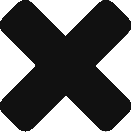
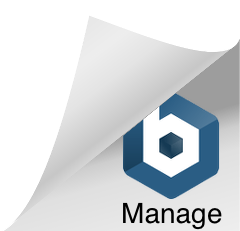
コメント